SWELLでGoogle AdSenseの「ads.txtファイル」を設置する方法をまとめています。
ads.txtの設置
Google AdSenseの「サイト運営者 ID」を調べて、SWELL設定からads.txtファイルを編集して下さい。
Google AdSenseの「サイト運営者 ID」
Google AdSenseの「サイト運営者 ID」は、管理画面の「アカウント情報」から確認できます。
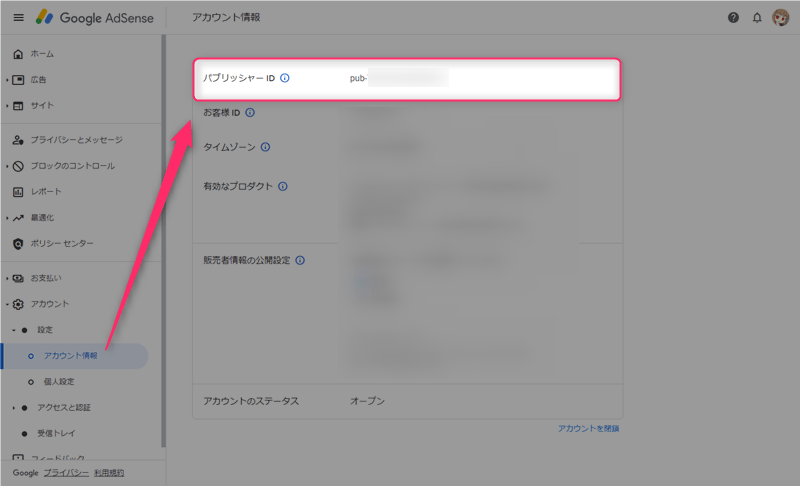
ads.txtファイルの書き方
SWELL設定の「ads.txtを編集」を開いて、下記コードのpub-0000000000000000の部分をご自身のGoogle AdSense「サイト運営者 ID」に置き換えて入力します(アドセンス管理者であればそれ以外共通)。
google.com, pub-0000000000000000, DIRECT, f08c47fec0942fa0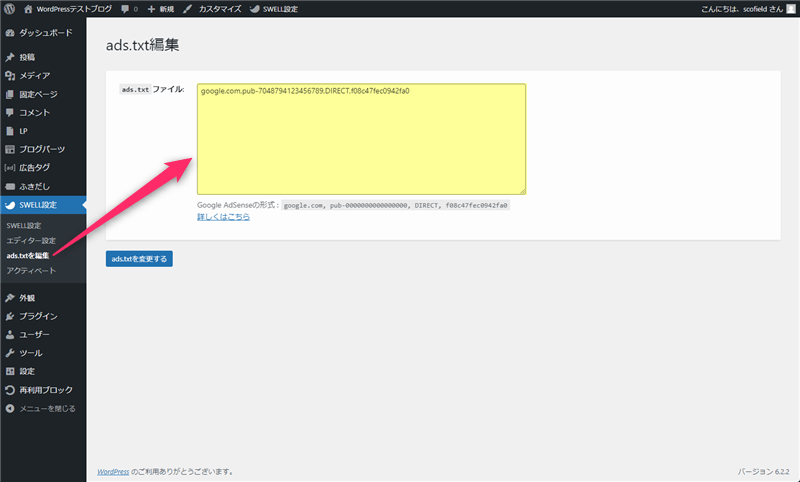
設定が完了すると、ドメイン直下のディレクトリ(フォルダ)にads.txtが設置されます。

ads.txtを設定する時の注意
既に別の方法でads.txtを設置している及びテーマを変更した時は確認してみて下さい。
既にads.txtファイルを設置している
設定は必要ありません。
SWELLのads.txt設定画面には、設置済みのads.txtの内容が表示されます。
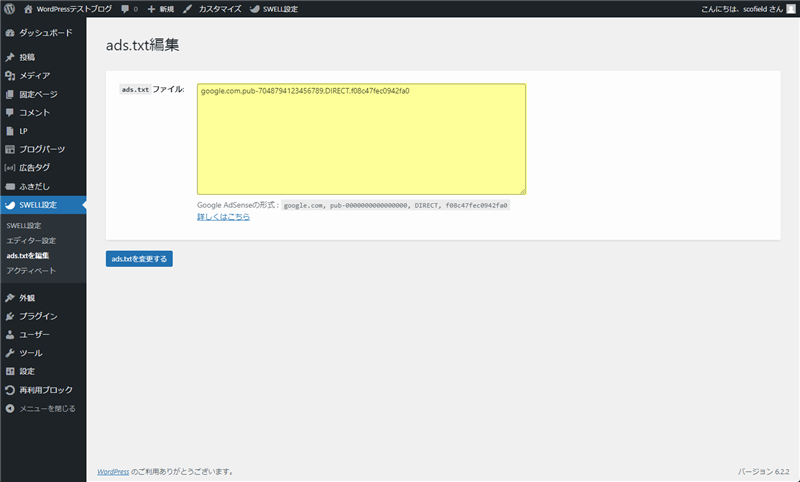
ads.txtの内容確認及び編集が必要であれば、SWELL設定の「ads.txtを編集」から行って下さい。
SWELLで設定した後にテーマを変更した
SWELLで設定したads.txtファイルは、テーマを変更・削除しても消えません。ファイルはそのまま残ります。
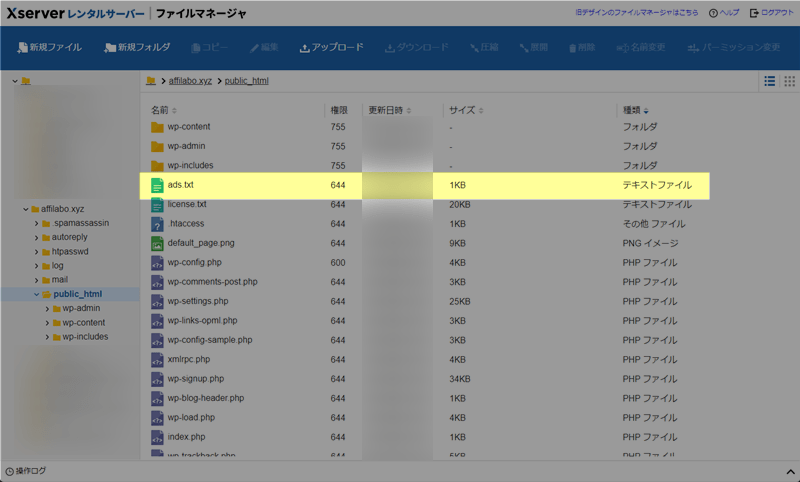
テーマを変更しても新たにads.txtファイルを設置する必要はありません。
不安な方は、ドメイン/ads.txtにアクセスして、ads.txtが正しく設置されていることを確認して下さい。
最後に
ads.txtの設置は、「ads.txtファイルをアップロードする」「レンタルサーバーのads.txt設置サービスを利用する」等でもできますが、SWELLを使っている方は、管理画面から設定する方法が簡単です。
Google AdSenseに合格して、ads.txtファイル設置する時は、SWELLの機能を利用して下さい。
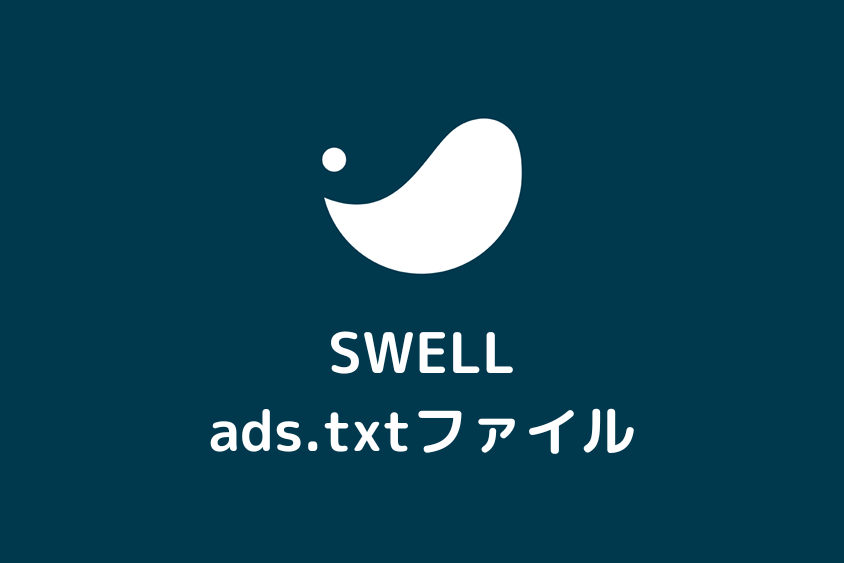











コメント